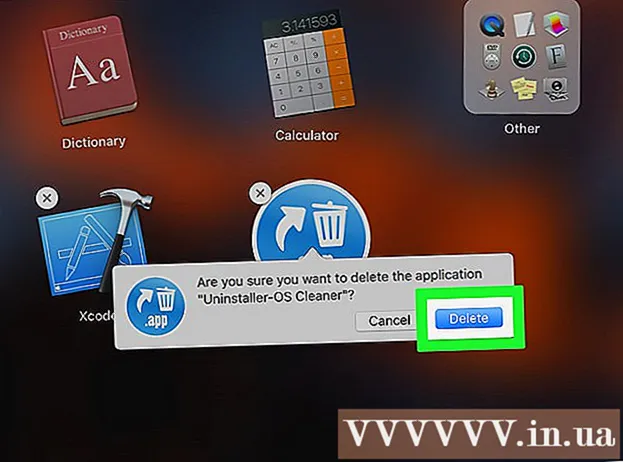Հեղինակ:
Lewis Jackson
Ստեղծման Ամսաթիվը:
14 Մայիս 2021
Թարմացման Ամսաթիվը:
1 Հուլիս 2024

Բովանդակություն
Երբ հիշողությունը պակասում է, ձեր հեռախոսը դանդաղ կաշխատի, մարտկոցը արագ կթափվի և կսահմանափակի ձեր կատարած խնդիրները: Ձեր բջջային հեռախոսում անհարկի տվյալները ջնջելով ՝ դուք կունենաք ավելի շատ ազատ տարածություն և կբարձրացնեք ձեր սարքի արտադրողականությունը:
Քայլեր
2-ի մեթոդ 1. Android- ում
Որոշեք, թե որ ծրագրերն են առավել շատ հիշողություն գրավում: Կարող եք ստուգել ձեր հեռախոսի առողջությունը ՝ տեսնելու համար, թե որքան հիշողություն (RAM) է օգտագործվում, և որ ծրագրերն են առավել շատ տեղ զբաղեցնում: Նշում. RAM- ն օգտագործված հիշողություն է, ուստի պարզապես մի փոքր չօգտագործված RAM- ը տագնապ չէ: Android- ը միշտ փորձում է օգտագործել անվճար RAM- ի գերակշիռ մասը օգտագործման մեջ, քանի որ սա սպառման ամենաարդյունավետ միջոցն է: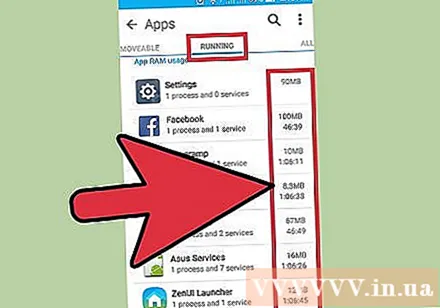
- Բացեք ձեր սարքի Կարգավորումներ ծրագիրը:
- Ոլորեք ներքև և հպեք «Հեռախոսի մասին»:
- Կտտացրեք «Հիշողություն» տարբերակը: Հայտնվում են հեռախոսի հիշողության օգտագործման որոշ հիմնական մանրամասներ:
- Կտտացրեք «appsրագրերի կողմից օգտագործվող հիշողությունը» կոճակին: Appsրագրերը, որոնք առավելագույն RAM են օգտագործում, կհայտնվեն:
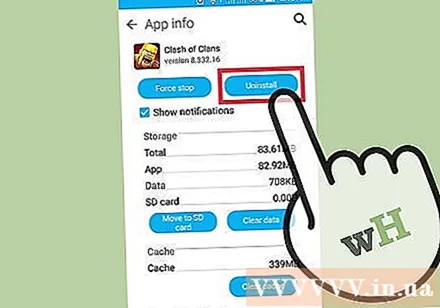
Deleteնջել հին ծրագրերը: Չօգտագործված ծրագրերը ջնջելը կօգնի ավելացնել Android- ի ազատ տարածքի քանակը, ինչպես նաև կթողարկի RAM- ը, եթե ֆոնին աշխատող շատ ծրագրեր կան: Թե՛ անվճար պահեստը, և թե՛ RAM- ը կօգնեն բարելավել Android սարքի աշխատանքը: Appրագրերը, որոնք դուք գնել եք կամ ստացել եք անվճար, ցանկացած պահի կարող են վերբեռնվել Google Play Store- ից:- Բացեք ձեր սարքի Կարգավորումներ ծրագիրը:
- Ընտրեք «Appրագրեր» կամ «Applicationրագրերի կառավարիչ»:
- Ոլորեք ցուցակը ներքև ՝ գտնելու չօգտագործված ծրագրերը:
- Կտտացրեք հավելվածին և ընտրեք «Տեղահանել» ՝ այն հեռացնելու համար: Appրագիրը կհեռացվի սարքից: Առանց «Տեղահանել» կոճակի, դա նշանակում է, որ ծրագիրը ներկառուցված է սարքի մեջ և չի կարող հեռացվել:
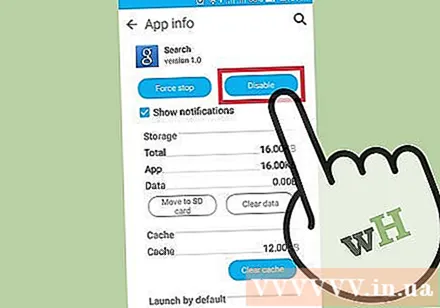
Անջատեք այն ծրագրերը, որոնք չեք օգտագործում, բայց չեն կարող տեղահանել: Android- ի շատ սարքեր հաճախ գալիս են տասնյակ նախնական տեղադրված ծրագրերի, որոնք աշխատում են ֆոնային համակարգում և զբաղեցնում են համակարգի ռեսուրսները: Այս ծրագրերը հնարավոր չէ ապատեղադրել, եթե օգտագործողը արմատապես չի մուտք գործում սարքը, փոխարենը կարող եք դրանք անջատել: Չնայած հիշողության տարածություն չի ազատում, բայց այս ծրագրերն այլևս չեն գործարկվի:- Բացեք ձեր սարքի Կարգավորումներ ծրագիրը:
- Ընտրեք «Appրագրեր» կամ «Applicationրագրերի կառավարիչ»:
- Գտեք այն ծրագիրը, որը ցանկանում եք անջատել: Սովորաբար դրանք վաճառողի կամ փաթեթավորված ծրագրեր են, որոնք դուք ինքներդ չեք տեղադրում:
- Եթե առկա է, կտտացրեք «Տեղահանեք թարմացումները» կոճակին: Գուցե հարկ լինի նախ սեղմել այս կոճակը ՝ հավելվածն անջատելու տարբերակ ստանալու համար:
- Կտտացրեք «Անջատել» կետին: Theրագիրը կփակվի և այլևս չի գործարկվի:
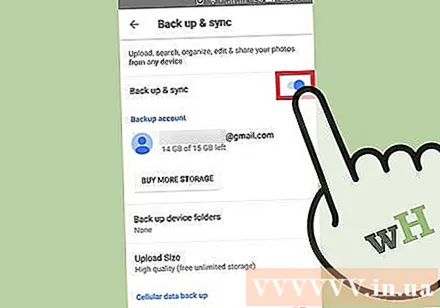
Պատկերները համակարգչին կամ ամպին փոխանցեք: Եթե պատկերը Android- ում շատ հիշողություն է խլում, կարող եք տվյալները փոխանցել համակարգիչ կամ վերբեռնել ամպային պահպանման ծառայություն ՝ ձեր սարքում տեղ ազատելու համար:- Անցնել համակարգչի - Միացրեք ձեր Android սարքը ձեր համակարգչին USB մալուխի միջոցով: Բացեք ծանուցումների վահանակը, կտտացրեք USB տարբերակին և ընտրեք «Լուսանկարների փոխանցում»: Բացեք Համակարգիչը / այս ԱՀ-ի պատուհանը, աջ սեղմեք Android սարքի վրա (որը կարող է ցուցադրել միայն մոդելի համարը) և ընտրել «Նկարների և տեսանյութերի ներմուծում»: Հետևեք հրահանգներին `սարքի բոլոր լուսանկարները Pictures պանակում պատճենելու համար: Կտտացրեք «Լրացուցիչ ընտրանքներ» հղմանը և նշեք «filesնջել ֆայլերը ձեր սարքից ներմուծելուց հետո» վանդակը:
- Տեղափոխել Mac - Միացրեք ձեր Android սարքը ձեր Mac համակարգչին USB մալուխի միջոցով: Բացեք ծանուցումների վահանակը, կտտացրեք USB տարբերակին և ընտրեք «Լուսանկարների փոխանցում»: Բացեք Image Capture ծրագիրը ձեր Mac- ում և ընտրեք ձեր Android սարքը ձախ ընտրացանկում: Openանկի ներքևում բացեք լրացուցիչ ընտրանքները և ընտրեք «Deleteնջել ներմուծումից հետո»: Սեղմեք «Ներմուծել բոլորը» ՝ ձեր Android սարքից բոլոր լուսանկարները ձեր Mac տեղափոխելու համար, ապա լուսանկարները ջնջեք Android- ից:
- Ամպերի վերբեռնում - Ներբեռնեք Google Photos հավելվածը, եթե դեռ չեք արել: Google Photos- ը հնարավորություն է տալիս անվճար կրկնօրինակել ձեր բոլոր լուսանկարները ՝ որակի մի փոքր կորուստով, կամ վերբեռնելով լուսանկարները Drive պահեստում ՝ բնօրինակ որակով: Բացեք Google Լուսանկարների Կարգավորումների ընտրացանկը և հպեք «Պահուստավորումը և համաժամացումը»: Կտտացրեք «Վերբեռնման չափը» ՝ ընտրելու համար ՝ արդյոք ցանկանում եք օգտագործել անվճար պահեստը կամ Drive- ը: Քանի դեռ համոզված եք, որ «Կրկնօրնկ և համաժամացում» տարբերակը միացված է, լուսանկարները կբեռնվեն ավտոմատ կերպով: Դրանից հետո Կարգավորումների ընտրացանկից կտտացրեք «Ազատել տարածությունը» ՝ ձեր բոլոր պահուստավորված բոլոր լուսանկարները ջնջելու համար:
Theնջել ֆայլը ներբեռնման պանակում: Եթե դեռ պետք է ավելի շատ հիշողություն ազատեք, կարող եք ջնջել Ներլցումներ պանակում պարունակվող բովանդակությունը: Այս պանակը սովորաբար պարունակում է PDF ֆայլեր կամ այլ ձևաչափեր, որոնք դուք ներբեռնում եք միայն ձեր սարքում և օգտագործում մեկ անգամ: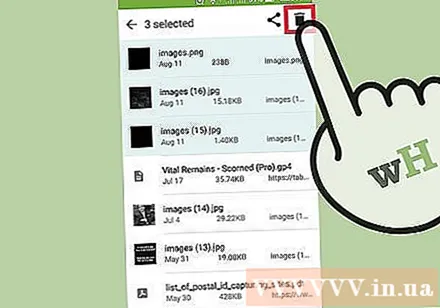
- Բացեք «Ներբեռնումներ» ծրագիրը ձեր ծրագրի գզրոցի ծրագրի գզրոցում: Drawրագրի գզրոցի կոճակը ունի կետերի ցանց:
- Կտտացրեք «Deleteնջել» կոճակին և ընտրեք բոլոր այն ֆայլերը, որոնք ցանկանում եք ջնջել:
- Կրկին կտտացրեք «Deleteնջել» ՝ ընտրված բոլոր ֆայլերը ջնջելու համար: Նշում. Գործընթացը փոքր-ինչ տատանվում է հեռախոսի արտադրողի կողմից:
Փոխարինեք RAM- սպառում օգտագործող ծրագրերը: Եթե ձեր հեռախոսում ինչ-որ բան սպառում է շատ ռեսուրսներ, փորձեք գտնել որոշ այլընտրանքներ: Օրինակ ՝ Facebook հավելվածն օգտագործելու փոխարեն կարող եք այցելել Facebook կայք: Չնայած որոշ գործառույթներ կարող են բացակայել, դուք կխնայիք շատ համակարգի ռեսուրսներ: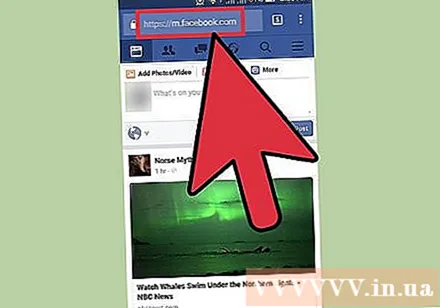
Հեռու մնացեք հավելվածներից, որոնք պնդում են, որ RAM- ն ազատվում է: Google Play Store- ում կան շատ ծրագրեր, որոնք գովազդում են, որոնք կարող են բարձրացնել համակարգի կատարումը: Կախված Android- ի նախագծման եղանակից, այս ծրագրերը հազվադեպ են արդյունավետ, երբեմն նույնիսկ ազդում են աշխատանքի վրա, քան բարելավման: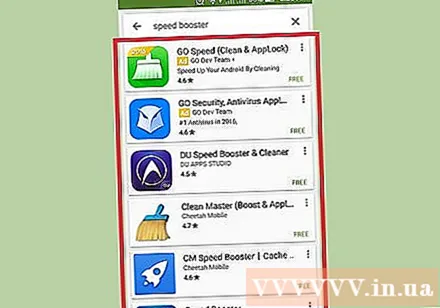
Թարմացրեք համակարգի ծրագրակազմը: Համակարգի ծրագրակազմի նոր տարբերակը կարող է բարելավել սարքի աշխատանքի կատարումը: Այս տարբերակները երբեմն գալիս են կրիչից, և երբեմն նոր տարբերակը կարող է համատեղելի չլինել հին սարքի հետ: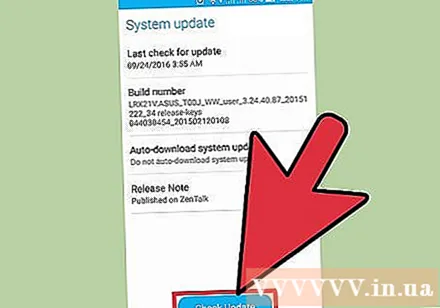
- Բացեք ձեր սարքի Կարգավորումներ ծրագիրը:
- Ոլորեք ընտրացանկի ներքևում և ընտրեք «Համակարգի թարմացումները»:
- Կտտացրեք «Ստուգեք թարմացման համար» տարբերակը և տեղադրեք թարմացումը (առկայության դեպքում): Թարմացումը սովորաբար տևում է մոտ 20 րոպե, եթե առկա է նոր թարմացում:
2-ի մեթոդ 2. IPhone- ում
Պարբերաբար և հաճախակի վերագործարկեք iPhone- ը: IPhone- ի ամբողջական վերագործարկումը կվերականգնի համակարգի հիշողությունը: Բացի ծրագրերը, որոնք պատշաճ կերպով չեն գործում կամ շատ ռեսուրսներ չեն սպառում, այս գործընթացը նաև բարելավում է սարքի ընդհանուր աշխատանքը: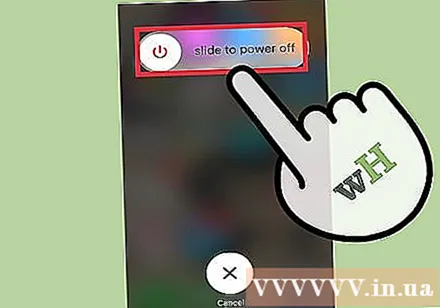
- Անջատեք հոսանքի կոճակը, մինչև էկրանին հայտնվի Power սահեցուցիչը:
- Օգտագործեք ձեր մատը սահեցրեք սահնակն iPhone- ը անջատելու համար:
- Մոտ 10 վայրկյան անց, կրկին սեղմեք և պահեք հոսանքի կոճակը, որպեսզի iPhone- ը կրկին միանա:
Վերականգնել iPhone RAM- ը: Այս արագ հուշումը կարող եք կիրառել iPhone- ի RAM- ը մաքրելու համար `հեշտացնելով հավելվածների համար ավելի շատ ազատ RAM- ի օգտագործումը.
- Անջատեք հոսանքի կոճակը, մինչև որ հայտնվի Power սահեցուցիչը: Բայց նախ պետք է համոզվեք, որ ձեր iPhone- ը ապակողպված է:
- Սահիկի սահիկի հայտնվելուց հետո 5 վայրկյան պահեք Home կոճակը: Հաջողության դեպքում դուք կվերադառնաք Հիմնական էկրան: Օգտագործվող RAM- ը կջնջվի:
Deleteնջել չօգտագործված ծրագրերը: IPhone- ի կատարումը ավելի լավ կլինի, եթե հեռախոսն ունի ազատ տարածություն: Հիշողությունը ազատելու ամենադյուրին եղանակներից մեկը այն ծրագրերը ջնջելն է, որոնք այլևս չեք օգտագործում: Արդյունքում, ֆոնային ռեժիմում աշխատող ծրագրերի համար հիշողությունը և RAM- ը կազատվեն: Կարող եք անվճար ներբեռնել ցանկացած ծրագիր անվճար կամ ձեռք բերված App Store- ից:
- Հիմնական էկրանին գտեք այն ծրագիրը, որը ցանկանում եք հեռացնել:
- Holdրագրի վրա պահեք այնքան ժամանակ, քանի դեռ պատկերակը չի սկսում շարժվել:
- Clickնջելու համար կտտացրեք «X» հավելվածի անկյունում: Կրկնեք ցանկացած այլ ծրագրի հետ, որը ցանկանում եք ջնջել: Նշում. Համակարգի ծրագրերը չեն կարողանա ջնջել դրանք:
Ձեր նկարած նկարները տեղափոխեք ձեր համակարգիչ: Եթե շատ լուսանկարել եք, ձեր iPhone- ի տարածքը կարող է լցվել: Երբ հիշողությունը վերջանում է, համակարգը դանդաղ է դառնում: Պատկերի փոխանցման այս գործընթացը տարբեր կլինի ՝ կախված ձեր օգտագործած համակարգչից.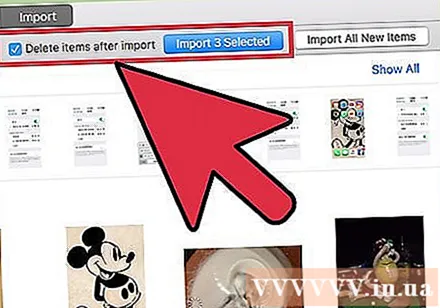
- Windows- ի համար - USB մալուխի միջոցով միացրեք ձեր iPhone- ը ձեր համակարգչին: Բացեք համակարգիչը / այս համակարգչի պատուհանը և աջ կտտացրեք iPhone պատկերակին: Ընտրեք «Նկարների և տեսանյութերի ներմուծում» նկարների ներմուծումը սկսելու համար: Կտտացրեք «Լրացուցիչ ընտրանքներ» կետին և նշեք «Ներկրումից հետո ֆայլերը ջնջեք ձեր սարքից» վանդակը: Հետևեք էկրանին տրված հրահանգներին ՝ լուսանկարներ ձեր համակարգիչ ներմուծելու և դրանք ձեր iPhone- ից ջնջելու համար:
- Mac- ի համար - Միացրեք iPhone- ը Mac- ին USB մալուխի միջոցով: Բացեք «Image Capture» - ը և ձախը ընտրացանկում գտնվող սարքերի ցանկից ընտրեք iPhone- ը: Expանկի ներքևում ընդարձակեք լրացուցիչ ընտրանքները և ընտրեք «Deleteնջել ներմուծումից հետո»: Կտտացրեք «Ներմուծել բոլորը» կոճակը ՝ լուսանկարները ձեր համակարգիչ ներմուծելու համար, այնուհետև դրանք ջնջելու ձեր iPhone- ից:
Անջատեք որոշ էֆեկտներ: IOS- ի որոշ ընտրացանկեր կարող են դանդաղեցնել iPhone- ի հին մոդելները: Անջատեք այս էֆեկտները ՝ կատարողականը բարելավելու համար.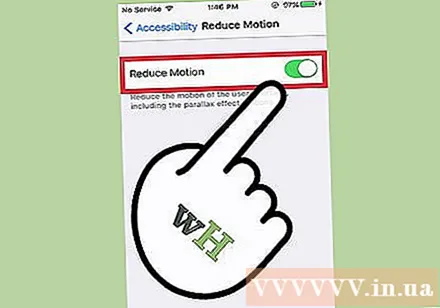
- Բացեք «Կարգավորումներ» հավելվածը և ընտրեք «Ընդհանուր»:
- Կտտացրեք «Հասանելիություն» կետին:
- Կտտացրեք «Նվազեցնել շարժումը» և միացնել «Նվազեցնել շարժումը»:
- Վերադարձեք «Հասանելիություն» ընտրացանկը և ընտրեք «Բարձրացնել հակադրությունը»: Դրանից հետո միացրեք «Կրճատեք թափանցիկությունը» տարբերակը:
Deleteնջեք այն երաժշտությունը, որն այլևս չեք լսում: Նկարների նման, երաժշտական ֆայլերը կարող են շատ հիշողություն զբաղեցնել ձեր սարքում: Եթե ձեր հեռախոսը հիշողություն է կորցնում, այն երգերի ջնջումը, որոնք այլևս չեք լսում, կարող է բարելավել սարքի աշխատանքը: ITunes- ում գնված երաժշտությամբ դուք ցանկացած պահի կկարողանաք այն ներբեռնել: Ձեր համակարգչից համաժամացված երաժշտության միջոցով դուք կարող եք վերականգնել այն ՝ վերազինացման միջոցով: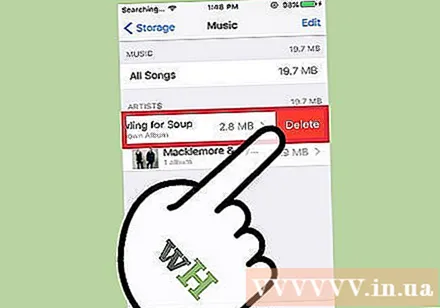
- Բացեք «Կարգավորումներ» հավելվածը և ընտրեք «Ընդհանուր»:
- Հպեք «Storage & iCloud Usage» - ին, ապա «Storage» բաժնում ընտրեք «Manage Storage»:
- Apրագրերի ցանկից հպեք Երաժշտությանը:
- Սահեցրեք ցանկացած հատուկ նկարչի կամ երգից աջից ձախ, ապա սեղմեք «Deleteնջել»: Կարող եք նաև թակել «Բոլոր երգերը» ՝ միանգամից ամբողջ երաժշտությունը ջնջելու համար:
Օգտագործեք RAM- ի օգտագործման ստուգման ծրագիր: iPhone- ը չունի ներկառուցված ծրագրեր `ստուգելու, թե որքան RAM է օգտագործվում: Դա պայմանավորված է նրանով, որ համակարգը անուղղակիորեն կարգավորում է RAM- ի բաշխումը և տեսանելի չէ օգտագործողի համար: Եթե ցանկանում եք վերահսկել ձեր RAM- ի օգտագործումը, ապա ձեզ հարկավոր է տեղադրել լրացուցիչ օժանդակ ծրագրեր: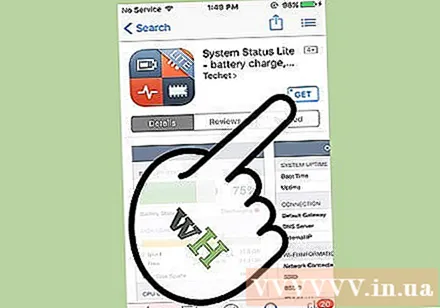
- Ամենատարածված ծրագրերից մեկը System Status- ն է, բայց դուք չեք կարողանա տեսնել յուրաքանչյուր ծրագրի RAM- ի օգտագործումը:
Խորհուրդներ
- Android- ի և iPhone- ի համար հարկավոր չէ փակել բոլոր օգտագործված ծրագրերը վերջին օգտագործման ցուցակում: Համակարգը կդադարեցնի այս ծրագրերը, երբ դուք չեք օգտագործում ՝ դրանով իսկ սահմանափակելով համակարգի ռեսուրսների սպառումը: